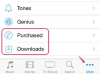Bildnachweis: Intel Free Press
Egal, ob Sie eine Gruppen-SMS senden, um Freunde und Familienmitglieder zu einer bevorstehenden Veranstaltung einzuladen, oder ob Sie eine Nachricht, die alle im Adressbuch Ihres Telefons wissen lässt, dass Sie eine neue Telefonnummer haben, das iPhone macht den Vorgang nicht einfach.
Sicherlich können Sie sich die Zeit nehmen, dieselbe Nachricht bis zum Überdruss zu kopieren und einzufügen, bis Ihre Aufgabe abgeschlossen ist.
Video des Tages
Alternativ können Sie eine der vielen iPhone-Anwendungen verwenden, die es ermöglichen, Gruppen von Kontakte – für eine einzelne Nachricht oder eine fortlaufende Liste für diejenigen, mit denen Sie häufig SMS-Nachrichten senden – und erledigen Sie die Aufgabe in nur ein paar tipps. Der anfängliche Einrichtungsprozess kann etwas Zeit in Anspruch nehmen, aber sobald dies abgeschlossen ist, haben Sie die Möglichkeit, Ihre Kontakte auf unbestimmte Zeit mit Textnachrichten zu überfluten.
Gruppentext+

Der Vorgang zum Erstellen einer neuen Textnachrichtengruppe in Group Text+.
Bildnachweis: Screenshot von Jason Cipriani
Das gleiche Entwicklerteam hinter der beliebten iOS-App Launch Pad Pro hat Group Text+ erstellt, um den Prozess des Sendens von Nachrichten an dieselbe Person oder Personengruppe zu beschleunigen.
Preis derzeit bei 3,99 $, Gruppentext+ ist zugegebenermaßen die teurere der beiden in diesem Artikel beschriebenen Möglichkeiten.
Neben dem schnellen Senden von Textnachrichten an Gruppen bietet Group Text+ jedoch die Möglichkeit um animierte GIFs, Fotos, Ihren aktuellen Standort, einen in Ihre Zwischenablage kopierten oder vordefinierten Link hinzuzufügen Text.
Gehen Sie folgendermaßen vor, um eine Nachricht an Ihre gesamte Kontaktliste in Group Text+ zu senden:
- Öffnen Sie Group Text+ und tippen Sie auf die Schaltfläche Bearbeiten in der oberen rechten Ecke.
- Tippen Sie auf das Grün Kontakte hinzufügen Knopf mit a + mittendrin unterschreiben.
- Beginnen Sie mit der Eingabe von Kontaktnamen und wählen Sie sie aus, während die Liste unten aufgefüllt wird.
- Wenn die Liste fertig ist, tippen Sie auf Nächste.
- Gib der Gruppe einen Namen, tippe auf Fertig.
- Zapfhahn Fertig um Ihre Änderungen zu speichern.
- Um eine Nachricht an die Gruppe zu verfassen, tippen Sie auf das Symbol und dann auf die Schaltfläche Verfassen.
Es gibt keine Schaltfläche "Alles auswählen", um den Vorgang zu beschleunigen, aber in gewisser Weise ist das eine gute Sache. Wenn Sie Freunden mitteilen, dass Sie eine neue Telefonnummer haben, können Sie selektiver auswählen, wer Ihre Ziffern hat.
Text 2 Gruppe

Der Vorgang in Text 2 Group zum Hinzufügen von Kontakten zu einer Gruppe.
Bildnachweis: Screenshot von Jason Cipriani
Eine alternative App zum Senden einer Nachricht an Ihre Kontaktliste ist eine kostenlose App namens Text 2 Gruppe.
- Öffne Text 2 Group und tippe auf Neue Gruppe hinzufügen unten entlang. Umgekehrt können Sie eine neue Gruppe erstellen, indem Sie auf das tippen + Melden Sie sich oben rechts an.
- Geben Sie einen Namen für die Gruppe ein.
- Beginnen Sie entweder mit dem Tippen auf Kontakte in Ihrem Adressbuch oder suchen Sie mithilfe der Suchleiste oben in der Liste nach einem Namen.
- Wenn die Liste fertig ist, tippen Sie auf Speichern.
- Wählen Sie nach dem Speichern die Text unter der Kontaktgruppe klicken und Ihre Nachricht verfassen.
Es gibt auch eine Pro-Version von Text 2 Gruppe, erhältlich über einen In-App-Kauf oder über eine spezielle App. Zu den zusätzlichen Vorteilen der Pro-Version gehört die Möglichkeit, Nachrichten zusammen mit Telefonnummern an E-Mail-Adressen zu senden, Bilder direkt in der App anzuhängen und Dropbox-Anhänge anzuhängen.
Natürlich ist der Vorgang zum Hinzufügen von Kontakten zu einer Gruppe bei Text 2 Group einfacher, aber die Benutzeroberfläche hat nicht die gleiche Passgenauigkeit wie bei Group Text+.
Beide Apps werden die Arbeit erledigen. Die größere Frage, die Sie sich stellen müssen, bevor Sie sich entscheiden, welche Sie verwenden möchten, lautet: "Wie oft werde ich Gruppennachrichten senden?"
Wenn es oft vorkommt, wählen Sie Gruppentext+. Wenn nicht, ist Text 2 Group mehr als genug.